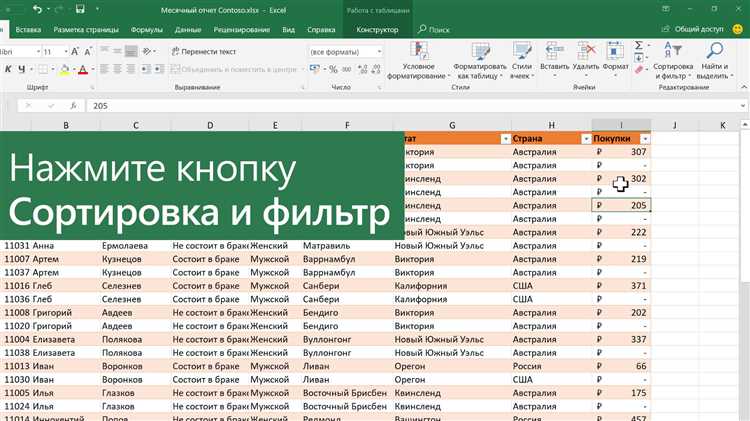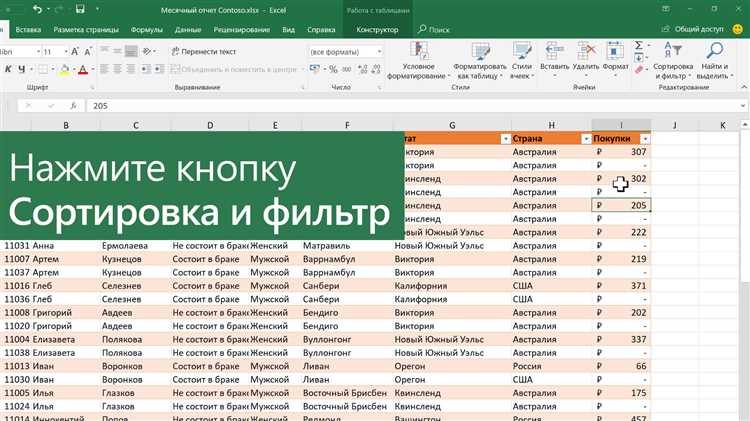
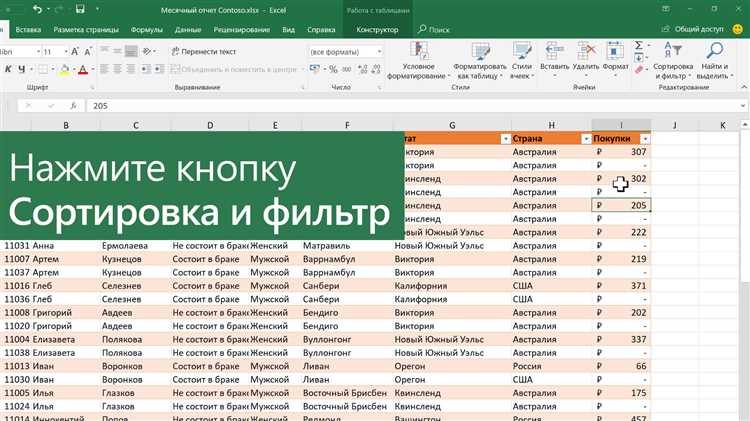
Microsoft Excel является одним из самых популярных инструментов для работы с таблицами и данных. Однако, иногда требуется более сложные вычисления или специфические функции, которых нет в стандартном наборе Excel. В таких случаях можно воспользоваться возможностью создания пользовательских функций, чтобы добавить необходимую функциональность к программе.
Создание пользовательской функции в Excel позволяет пользователю запрограммировать свою собственную функцию, которую можно использовать в таблицах и формулах. Это дает возможность выполнять сложные вычисления, обработку данных и другие операции, которые не могут быть выполнены с помощью стандартных функций Excel.
Добавление пользовательской функции в Excel может быть полезно для решения различных задач, начиная от простых математических операций и заканчивая сложными алгоритмами обработки данных. Например, вы можете создать функцию, которая автоматически вычисляет квадратный корень из значения, или функцию, которая фильтрует и анализирует данные в таблице. Все это делается с помощью программирования встроенного языка VBA (Visual Basic for Applications), который используется в Excel.
В этой статье мы рассмотрим шаги, необходимые для создания пользовательской функции в Excel и способы ее использования в таблицах.
Как внедрить пользовательскую функцию в Excel и использовать ее в таблицах
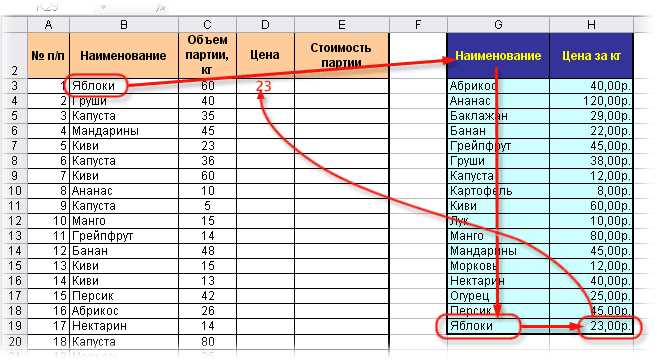
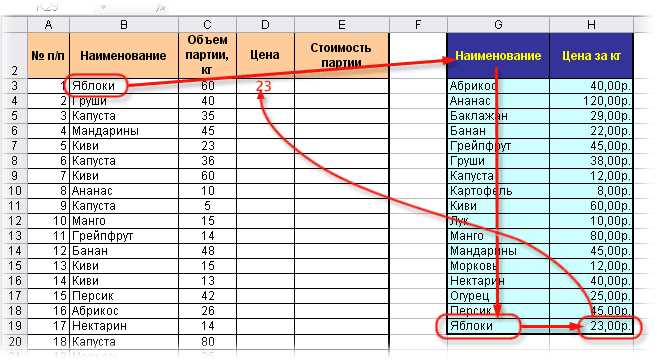
Microsoft Excel предоставляет возможность пользовательского кодирования с использованием VBA (Visual Basic for Applications), что позволяет создавать собственные функции для использования в таблицах. Это может быть полезно, когда встроенных функций Excel недостаточно или когда необходимо выполнить специфические вычисления или манипуляции с данными в таблицах.
Чтобы добавить пользовательскую функцию в Excel, необходимо открыть Visual Basic Editor, нажав Alt + F11 или выбрав пункт «Разработчик» в меню Excel и выбрав «Visual Basic». В редакторе можно написать и редактировать код функции.
Однако перед тем, как использовать созданную пользовательскую функцию в таблицах Excel, ее необходимо «экспортировать» в файл с расширением .xlam или .xlsb. Для этого следует выбрать «Файл» -> «Сохранить как» и выбрать одно из этих расширений.
После сохранения файла с пользовательской функцией нужно открыть диалоговое окно «Дополнения» и выбрать созданный файл в списке доступных дополнений. После этого функция будет доступна в списке функций Excel и ее можно будет использовать непосредственно в таблицах, так же, как и стандартные функции Excel.
Использование пользовательской функции в таблицах Excel осуществляется путем ввода ее названия в ячейке таблицы и указания параметров, если таковые имеются. После ввода названия функции и параметров в ячейке, она будет выполняться и возвращать результат, который можно использовать не только в ячейке, но и в других формулах и выражениях.
Установка пользовательской функции в Excel
При работе с Excel можно использовать уже предустановленные функции, но часто возникает необходимость в создании собственных функций для выполнения более сложных задач. Установка пользовательской функции в Excel позволяет добавить собственную функцию в список доступных функций и использовать ее в таблицах.
Один из способов установки пользовательской функции в Excel — использование Visual Basic for Applications (VBA). Для этого необходимо открыть редактор VBA, создать новый модуль и написать код функции. После этого функция станет доступной в Excel и ее можно будет использовать в ячейках таблицы.
Другой способ установки пользовательской функции — использование адд-инов, которые позволяют добавлять дополнительные функции в Excel без необходимости программирования на VBA. Адд-ины представляют собой файлы с расширением .xlam или .xla, которые можно добавить в список доступных функций Excel.
После установки пользовательской функции она будет доступна в списке функций Excel, и ее можно будет использовать так же, как и любую другую стандартную функцию. Это позволяет автоматизировать выполнение повторяющихся операций и упростить работу с большими объемами данных.
Создание пользовательской функции
Для создания пользовательской функции необходимо использовать язык программирования VBA (Visual Basic for Applications), который интегрирован в Excel. VBA предоставляет широкие возможности для написания и отладки пользовательских функций, а также взаимодействия с другими объектами и функциями Excel.
Процесс создания пользовательской функции начинается с открытия редактора VBA, в котором будет написан код функции. Затем необходимо определить имя функции, ее аргументы и возвращаемое значение. Далее следует написание кода функции, в котором определяются действия, выполняющиеся при вызове функции. В конце необходимо сохранить и закрыть редактор VBA.
После создания пользовательской функции она становится доступной для использования в любой ячейке таблицы Excel, так же как и стандартные функции программы. Для использования пользовательской функции необходимо ввести ее имя с аргументами в ячейку и нажать Enter. Функция будет автоматически выполнена, результат будет выведен в ячейке.
Синтаксис пользовательской функции
Пользовательская функция в Excel позволяет создавать собственные формулы, основанные на заданных правилах и условиях. В отличие от встроенных функций, пользовательская функция может быть адаптирована под определенные требования и выполнять нужные действия. При написании пользовательской функции важно соблюдать синтаксис и правильно определить входные и выходные параметры.
Синтаксис пользовательской функции включает в себя следующие элементы:
- Имя функции: имя, которое будет использоваться для вызова функции из ячейки Excel;
- Аргументы: значения, передаваемые в функцию для выполнения вычислений;
- Тело функции: набор действий, которые будут выполнены при вызове функции;
- Возвращаемое значение: результат, возвращаемый функцией после выполнения вычислений.
При написании функции необходимо определить типы данных для аргументов и возвращаемого значения, а также указать способ передачи аргументов (по значению или по ссылке). Важно также учесть возможные ошибки и исключения, чтобы функция работала корректно и предоставляла правильные результаты.
Использование пользовательской функции в ячейках таблицы
При работе с таблицами в Excel пользовательские функции могут быть очень полезными инструментами. Они позволяют добавить пользовательский код или формулы, которые расширяют возможности программы. Использование пользовательской функции в ячейках таблицы позволяет автоматизировать рутинные задачи и улучшить анализ данных.
Чтобы использовать пользовательскую функцию в ячейке таблицы, необходимо сначала ее создать. В Excel это можно сделать с помощью встроенной функции VBA (Visual Basic for Applications). После создания функции, она становится доступной для использования в формулах ячеек таблицы.
Например, предположим, что у вас есть таблица с данными о продажах и вы хотите вычислить общую сумму продаж для каждого продавца. Вы можете создать пользовательскую функцию, которая будет принимать на вход список продаж и возвращать сумму.
Если вы назвали функцию «CalculateTotalSales», то в ячейке таблицы вы можете использовать ее следующим образом: =CalculateTotalSales(A2:A10), где A2:A10 — диапазон ячеек с данными о продажах. Это позволит автоматически вычислить общую сумму продаж для каждого продавца и вывести результат в ячейку.
Использование пользовательских функций в ячейках таблицы в Excel позволяет создавать уникальные формулы и анализировать данные более эффективно. Они значительно облегчают работу с таблицами и повышают производительность пользователей.
Примеры практического применения пользовательских функций в Excel
Пользовательские функции в Excel предоставляют возможность расширить функциональность программы и автоматизировать ряд повторяющихся операций. Рассмотрим несколько конкретных примеров их практического применения:
1. Расчет общего объема продаж
Вместо ручного суммирования значений в столбце, можно создать пользовательскую функцию, которая будет выполнять эту операцию автоматически. Например, можно создать функцию «TotalSales», которая будет принимать в качестве параметра диапазон ячеек с данными о продажах и возвращать общий объем продаж. Такая функция будет удобной при работе с большим объемом данных, позволяя сразу получить нужный результат без необходимости проводить ручные расчеты.
2. Анализ данных
Создание пользовательских функций также может быть полезно при анализе больших объемов данных. Например, можно разработать функцию для нахождения среднего значения или стандартного отклонения в заданном диапазоне ячеек с числовыми значениями. Это позволит быстро получить необходимую информацию и упростит анализ данных.
3. Конвертация единиц измерения
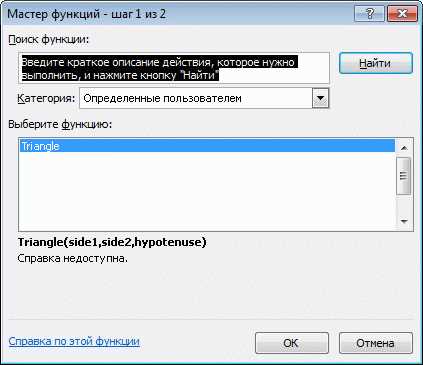
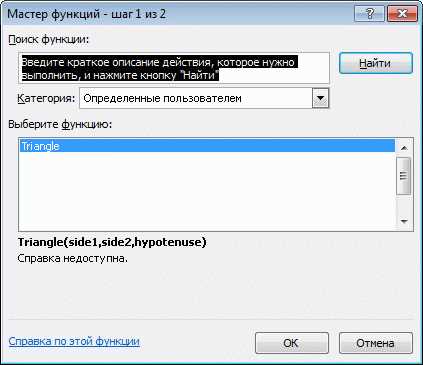
Иногда необходимо конвертировать значения из одной единицы измерения в другую. Например, можно создать пользовательскую функцию, которая будет принимать в качестве параметра значение в одной системе измерения (например, вес в фунтах) и возвращать эквивалентное значение в другой системе измерения (например, в килограммах). Это может быть удобно при работе с различными единицами измерения в рамках одной таблицы.
В целом, пользовательские функции в Excel позволяют значительно упростить процесс работы с данными, увеличить эффективность и точность расчетов, а также автоматизировать ряд повторяющихся операций и анализ данных. Их создание требует некоторых навыков программирования, но позволяет получить значительные выгоды при работе с большими объемами данных.
Вопрос-ответ:
Какие примеры практического применения пользовательских функций существуют?
Примеры практического применения пользовательских функций многочисленны. Некоторые из них включают в себя создание функций для автоматизации повторяющихся задач, таких как обработка данных, генерация отчетов, валидация пользовательского ввода и другие. Пользовательские функции также могут использоваться для создания собственных библиотек функций, которые будут использоваться повторно в различных проектах.
Можно ли использовать пользовательские функции для обработки данных?
Да, пользовательские функции могут быть использованы для обработки данных. Например, вы можете создать функцию, которая принимает на вход массив чисел и возвращает их сумму или среднее значение. Такая функция может быть полезной при работе с большими объемами данных, так как она позволяет автоматизировать вычисления и упростить код.
Как можно применять пользовательские функции для валидации пользовательского ввода?
Пользовательские функции могут быть использованы для валидации пользовательского ввода. Например, вы можете создать функцию, которая проверяет, соответствует ли введенное значение определенным условиям (например, является ли оно числом или находится ли оно в определенном диапазоне). Такая функция позволит вам проверить корректность введенных данных и сообщить об ошибке в случае несоответствия.
Можно ли использовать пользовательские функции для генерации отчетов?
Да, пользовательские функции могут быть использованы для генерации отчетов. Например, вы можете создать функцию, которая принимает на вход данные и форматирует их в виде отчета, который можно сохранить в файле или отправить на печать. Такая функция может быть полезной при автоматическом создании отчетов, основанных на различных источниках данных.
Как пользовательские функции могут быть использованы для создания собственных библиотек функций?
Пользовательские функции могут быть использованы для создания собственных библиотек функций, которые могут быть использованы повторно в различных проектах. Например, вы можете создать библиотеку функций, которая содержит функции для работы с математическими операциями, обработки строк, манипуляции с датами и другими типами данных. Такая библиотека может значительно упростить разработку программ и повысить их эффективность.